| 5.7. Диалог «Образцовые точки» | ||
|---|---|---|

|
5. Прочие диалоги |  |
В то время как Выборщик цвета показывает информацию об одной точке, диалог «Точки выборки» показывает информацию о четёрых точках сразу. Значения эти точек изменяются в режиме реального времени, во время работы над изображением.
Диалог «Точки выборки» можно прикрепить на панель. Более подробно об этом написано в разделе Раздел 2.3, «Диалоги и панели».
Его можно открыть следующими способами:
через меню изображения: → → .
через меню вкладки на любой панели, появляющееся при щелчке по значку  c последующим выбором пункта → .
c последующим выбором пункта → .
Чтобы создать точку выборки, держите клавишу Ctrl, нажмите одну из линеек окна изображения и двиньте курсор мышки. Появятся две перпендикулярных направляющих. Точка выборки находится в пересечении этих направляющих. В левом нижнем угле окна изображения показаны её координаты. Отпустите кнопку мышки.
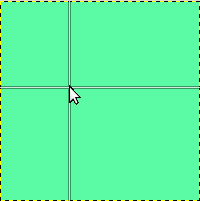
The reticle you get Ctrl + click-and-dragging from a rule.
По умолчанию точки выборки создаются круглой рамкой и порядковым числом. Рамку можно удалить, сбросив параметр Показать точки выборки в меню Вид.
Диалог «Точек выборки» должен автоматически появится при выборе первой точки. Иначе его надо будет открыть вручную.
Точку выборки можно удалить, как и направляющую, нажатием и перемещением до линейки. Порядковые номера автоматически перераспределятся в окне диалога. Наиболее недавние перемещаются на одно место вверх.
По умолчанию, выборка происходит по всем каналам. Чтобы выбрать только из активного слоя, необходимо сбросить параметр объединить по выборке в меню закладки:
The information about four sample points is displayed in this window. You can create more, which will be existing and not shown. To show them, you have to delete displayed points.
Цвет выбранной точки показан в цветовом ящике.
В списке есть следущий выбор:
Этот пункт показывает красное, зелёное, синее и альфа значения точки в числах от 0 до 255.
Этот пункт показывает красное, зелёное, синее и альфа значения точки в процентах. Он также показывает шестнадцатиричное значение цвета точки.
Этот пункт показывает тон в градусах, а значения насыщенности, яркости, и альфа точки в процентах.
Этот пункт показывает Циан, Magenta, жёлтый, и альфа точки в процентах.
Данные предоставляются для каждого канала выбранной цветовой модели. Альфа имеется только когда изображение содержит канал альфа.
Hexa появлется только для с режимом RGB. Это шестнадцатиричный код Нотации HTML.